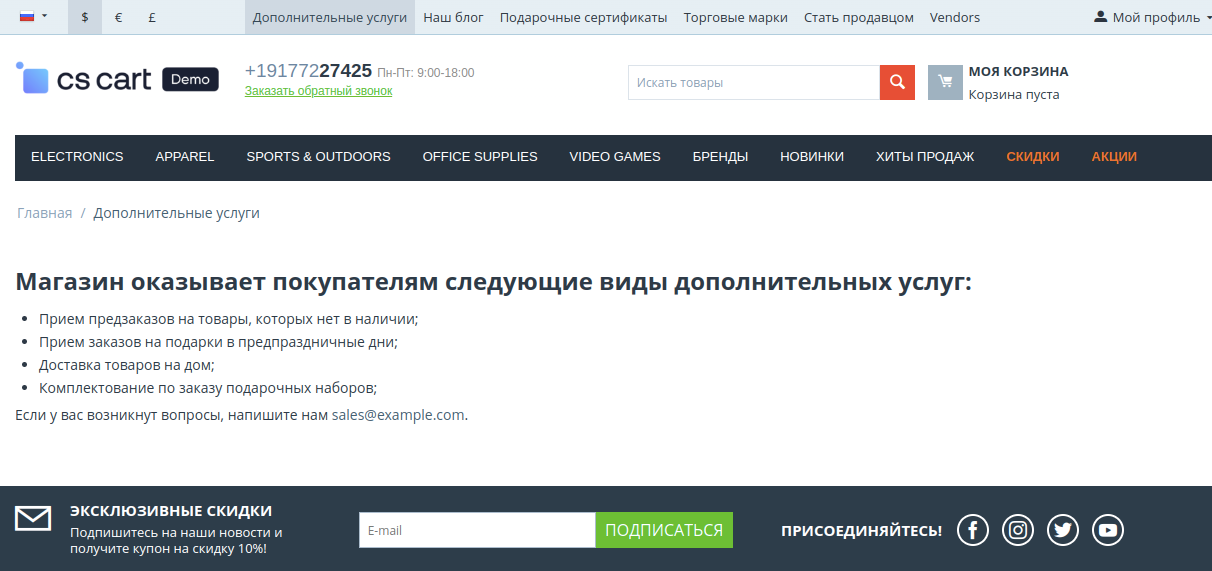Как создать страницу и настроить её структуру¶
В этой статье мы поэтапно разберем как создавать служебные страницы в магазине (например, политику возвратов и т.п.) и как изменить их внешний вид.
Шаг 1. Создайте страницу¶
Предположим, вы хотите разместить определенный контент в своём магазине, но подходящей страницы нет. CS-Cart и Multi-Vendor позволяют создавать новые страницы. Для этого:
- Перейдите на вкладку Веб-сайт → Страницы.
- Нажмите + Добавить страницу в правой верхней части и выберите Добавить страницу.
- Заполните необходимые поля. Полей может быть много, но главные — это “Название”, “Описание” и “Статус”.
- Нажмите Создать.
Шаг 2. Настройте внешний вид страницы¶
В CS-Cart структуру конкретной страницы, расположение блоков на ней и пр. определяет страница макета. Поэтому прежде чем менять дизайн страницы, создайте страницу макета. Далее привяжите страницу макета к новой странице, созданной в Шаге 1:
Нажмите на изображение шестеренки рядом с названием страницы макета. На вкладке Общее в поле Страница в выпадающем списке выберете тип Просмотреть страницу.
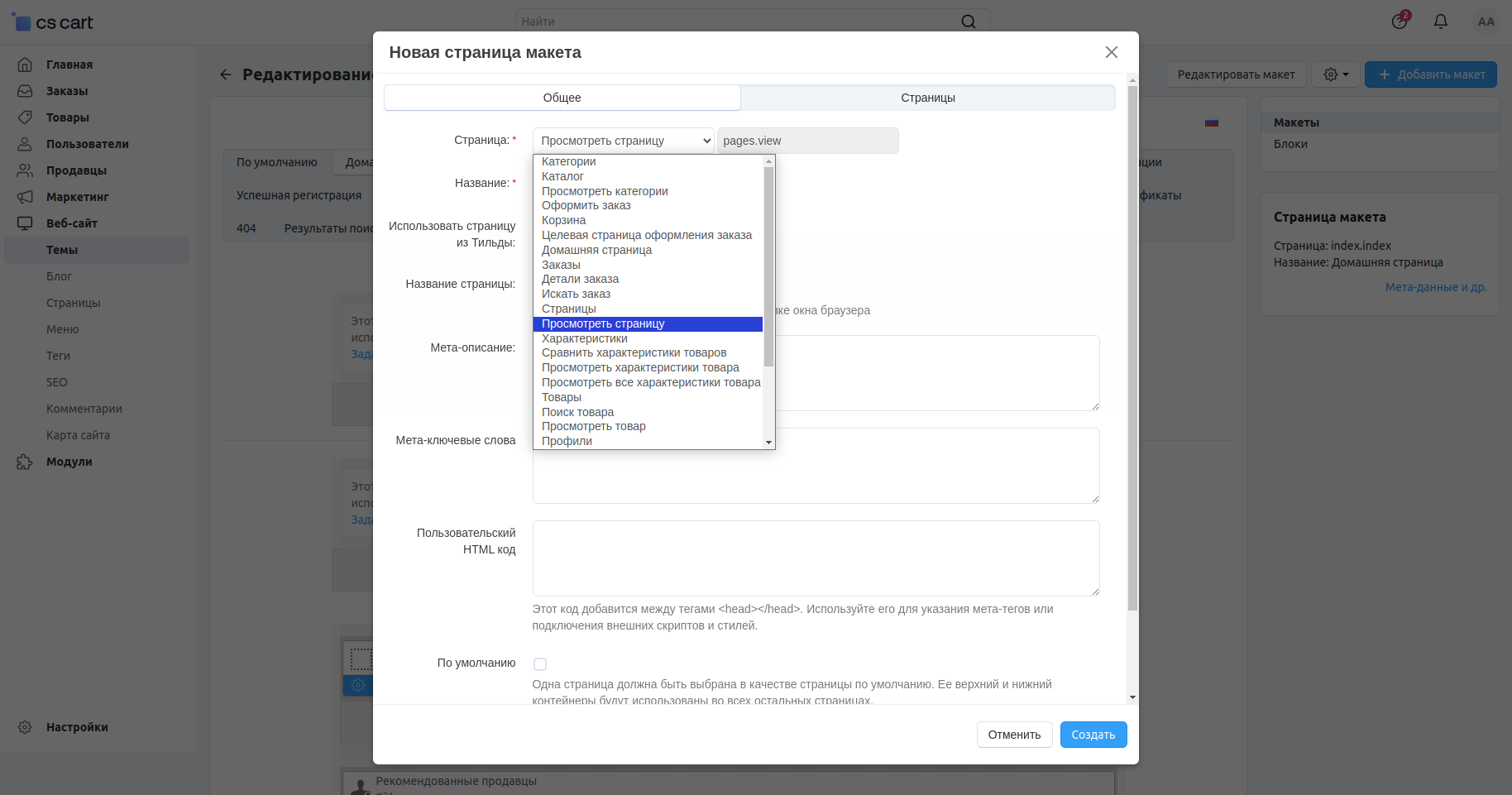
На вкладке Страницы добавьте созданную в Шаге 1 страницу через кнопку + Добавить страницу.
Определитесь с остальными настройками вкладки Общее.
Теперь перейдите к изменению внешнего вида страницы. Чтобы пользователю было удобно пользоваться вашей страницей, необходимо добавить блоки и грамотно их расположить.
Важно
Все изменения, производимые в основном макете, покупатели увидят сразу. Если вы не хотите этого, создайте тестовый макет и редактируйте страницы в нём. По завершении изменений, тестовый макет можно сделать основным, т.е. макетом по умолчанию.
Обязательно добавьте на новую страницу макета блок Главное содержимое, т.к. этот блок отвечает за ключевое содержимое страницы. Также можно, например, добавить блоки Строка навигации, Недавно просмотренные и т.д. Здесь же вы можете перемещать блоки как вам нужно — изменения коснутся только вашей страницы. Всё это поможет пользователям быстрее и проще ориентироваться в вашем магазине.
Шаг 3. Разместите страницу в меню¶
Страница создана и настроена. Однако пока мы не разместили ссылку на неё, покупатель не сможет её найти. Необходимо определиться, где лучше всего разместить страницу.
В зависимости от содержания, ваша страница может относиться к разным элементам сайта, быть частью различных меню. Добавить элемент в меню вы можете, например так:
- Перейдите в раздел Веб-сайт → Меню.
- Выберете любое из представленных меню. Добавьте элемент в меню с помощью кнопки + Добавить меню в правой верхней части.
- Впишите название страницы.
- В настройке Создать подменю выберете Страница, нажмите + и добавьте созданную страницу.
- Поставьте галочку “Использовать значения полей «Текст ссылки» и «URL» этого объекта при отображении на витрине”.
- Нажмите Создать.
Скриншот показывает, как может выглядеть страница под названием “Дополнительные услуги” в меню Быстрых ссылок.